イラストレーターでテコ入れしたロゴ作成、その4
 View数2,045
View数2,045 コメント数0
コメント数0
手順・使い方の説明文
皆様、こんにちは、
イラストレーターで簡単にハイクオリティのデザインが完成できる方法のご紹介です。今回は「SALE」の文字をテコ入れしてみました。
今回は文字を大きさに変化を加えてみました。
後、線をくわえてよりロゴらしさを表現しております。
文字の大きさ一つでデザインが大きく変わりますね。見ためも凄く変わります。以下で分かりやすくに説明しています是非ごらんくださいませ。
少し手を加える事でハイクオリティなロゴが出来ます。おすすめです。
初心者様にも問題なく作成できる内容です。また、初心者でもわかりやすく簡単に作成できるイラストレーターの使い方をまとめておりますので、是非こちらもごらんくださいませ。
下に参考サイトURLとして記載させて頂いております。
 イラストレーターでテコ入れしたロゴ作成、その4の手順・使い方
イラストレーターでテコ入れしたロゴ作成、その4の手順・使い方
 イラストレーターでテコ入れしたロゴ作成、その4へのコメント投稿
イラストレーターでテコ入れしたロゴ作成、その4へのコメント投稿
 携帯・スマホで見る
携帯・スマホで見る
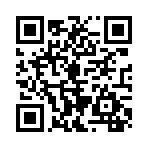
読み取り回数:0回
 この手順・使い方のキーワード
この手順・使い方のキーワード
 参考サイトURL
参考サイトURL
この手順・使い方の投稿者:ヒロ
イラストやデザインを提供させて頂きます。私はデザインや物作りが大好き人間です。季節ものから可愛い素材、そしてシンプルなデザイン。時には斬新でカッコいい素材等様々なジャンルを勉強中です。是非、貴方様のお役に立てれば嬉しいです。今後とも宜しくお願いします。
 この投稿者の他の手順・使い方
この投稿者の他の手順・使い方
-
ショートカットキー …
皆様、こんにちは、初めてイラストレーター…
12,090
0
-
ショートカットキーの…
皆様、こんにちは、初めてイラストレーター…
10,348
0
-
イラストレーターのぼ…
皆様こんにちは、初めてイラストレーターを…
15,474
0
-
ショートカットキー …
皆様、こんにちは、初めてイラストレーター…
7,531
0
-
ショートカットキー …
皆様、こんにちは、初めてイラストレーター…
5,142
0
-
ショートカットキーの…
皆様、こんにちは、初めてイラストレーター…
5,898
0
-
ショートカットキー …
皆様、こんにちは、初めてイラストレーター…
10,611
0
-
ショートカットキー …
皆様、こんにちは、初めてイラストレーター…
3,250
0

















コメント投稿